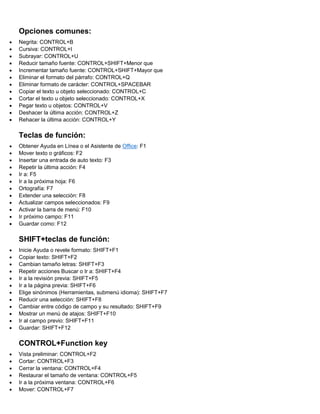
Teclas acceso rapido
- 1. Opciones comunes:<br />Negrita: CONTROL+B<br />Cursiva: CONTROL+I<br />Subrayar: CONTROL+U<br />Reducir tamaño fuente: CONTROL+SHIFT+Menor que<br />Incrementar tamaño fuente: CONTROL+SHIFT+Mayor que<br />Eliminar el formato del párrafo: CONTROL+Q<br />Eliminar formato de carácter: CONTROL+SPACEBAR<br />Copiar el texto u objeto seleccionado: CONTROL+C<br />Cortar el texto u objeto seleccionado: CONTROL+X<br />Pegar texto u objetos: CONTROL+V<br />Deshacer la última acción: CONTROL+Z<br />Rehacer la última acción: CONTROL+Y<br />Teclas de función:<br />Obtener Ayuda en Línea o el Asistente de Office: F1<br />Mover texto o gráficos: F2<br />Insertar una entrada de auto texto: F3<br />Repetir la última acción: F4<br />Ir a: F5<br />Ir a la próxima hoja: F6<br />Ortografía: F7<br />Extender una selección: F8<br />Actualizar campos seleccionados: F9<br />Activar la barra de menú: F10<br />Ir próximo campo: F11<br />Guardar como: F12<br />SHIFT+teclas de función:<br />Inicie Ayuda o revele formato: SHIFT+F1<br />Copiar texto: SHIFT+F2<br />Cambian tamaño letras: SHIFT+F3<br />Repetir acciones Buscar o Ir a: SHIFT+F4<br />Ir a la revisión previa: SHIFT+F5<br />Ir a la página previa: SHIFT+F6<br />Elige sinónimos (Herramientas, submenú idioma): SHIFT+F7<br />Reducir una selección: SHIFT+F8<br />Cambiar entre código de campo y su resultado: SHIFT+F9<br />Mostrar un menú de atajos: SHIFT+F10<br />Ir al campo previo: SHIFT+F11<br />Guardar: SHIFT+F12<br />CONTROL+Function key<br />Vista preliminar: CONTROL+F2<br />Cortar: CONTROL+F3<br />Cerrar la ventana: CONTROL+F4<br />Restaurar el tamaño de ventana: CONTROL+F5<br />Ir a la próxima ventana: CONTROL+F6<br />Mover: CONTROL+F7<br />Tamaño: CONTROL+F8<br />Insertar un campo vacío: CONTROL+F9<br />Maximizar ventana documento: CONTROL+F10<br />Bloquear un campo: CONTROL+F11<br />Abrir: CONTROL+F12<br />CONTROL+SHIFT+teclas de función<br />Pegado especial: CONTROL+SHIFT+F3<br />Editar una marca de texto: CONTROL+SHIFT+F5<br />Ir a la ventana previa: CONTROL+SHIFT+F6<br />Actualizar información enlazada en un documento de Word: CONTROL+SHIFT+F7<br />Extender una selección (presionar flechas): CONTROL+SHIFT+F8<br />Eliminar enlace de un campo: CONTROL+SHIFT+F9<br />Activar la regla: CONTROL+SHIFT+F10<br />Desbloquear un campo: CONTROL+SHIFT+F11<br />Imprimir: CONTROL+SHIFT+F12<br />ALT+Function key<br />Ir próximo campo: ALT+F1<br />Crear una entrada de auto texto: ALT+F3<br />Salir de Word: ALT+F4<br />Restaurar el tamaño de la ventana: ALT+F5<br />Buscar el siguiente error gramática: ALT+F7<br />Iniciar una macro: ALT+F8<br />Cambiar entre los códigos y sus resultados: ALT+F9<br />Maximizar la ventana: ALT+F10<br />Mostrar el código Microsoft Visual Basic: ALT+F11<br />ALT+SHIFT+teclas de función<br />Ir campo previo: ALT+SHIFT+F1<br />Guardar: ALT+SHIFT+F2<br />Iniciar GOTO o MACRO desde el campo que muestra los resultados de campo: ALT+SHIFT+F9<br />Mostrar código Microsoft Visual Studio: ALT+SHIFT+F11<br />CONTROL+ALT+teclas de función<br />Mostrar Microsoft System Information: CONTROL+ALT+F1<br />Abrir: CONTROL+ALT+F2<br />Cambiar tamaño y tipo fuente<br />Cambiar la fuente: CONTROL+SHIFT+F<br />Cambiar el tamaño de la fuente: CONTROL+SHIFT+P<br />Incrementar el tamaño de la fuente: CONTROL+SHIFT+Mayor que<br />Disminuir el tamaño de la fuente: CONTROL+SHIFT+Menor que<br />Incrementar el tamaño en 1 punto: CONTROL+Corchete derecho<br />Disminuir el tamaño en 1 punto: CONTROL+ Corchete izquierdo<br />Aplicar caracteres formato<br />Cambiar el formato de los caracteres: CONTROL+D<br />Cambiar tipo letras: SHIFT+F3<br />Formatear letras como mayúsculas: CONTROL+SHIFT+A<br />Negrita: CONTROL+B<br />Subrayar: CONTROL+U<br />Subrayar palabras pero no espacios: CONTROL+SHIFT+W<br />Subrayado doble: CONTROL+SHIFT+D<br />Aplicar formato texto oculto: CONTROL+SHIFT+H<br />Cursiva: CONTROL+I<br />Formatear letras como pequeñas mayúsculas: CONTROL+SHIFT+K<br />Aplicar formato subíndice: CONTROL+EQUAL SIGN<br />Aplicar formato superíndice: CONTROL+SHIFT+PLUS SIGN<br />Eliminar manualmente formato caracteres: CONTROL+SPACEBAR<br />Cambiar el símbolo de fuente: CONTROL+SHIFT+Q<br />Ver y copiar formatos de texto<br />Mostrar caracteres no imprimibles: CONTROL+SHIFT+* (asterisco)<br />Revisar el formato de texto: SHIFT+F1 (entonces haga clic en el texto cuyo formato quiere revisar)<br />Copiar formato: CONTROL+SHIFT+C<br />Pegar formato: CONTROL+SHIFT+V<br />Interlineado<br />Interlineado simple: CONTROL+1<br />Interlineado doble: CONTROL+2<br />Interlineado a 1.5: CONTROL+5<br />Añadir o eliminar una línea de espacio antes de un párrafo: CONTROL+ 0 (cero)<br />Alinear párrafos<br />Centrar un párrafo: CONTROL+E<br />Justificar un párrafo: CONTROL+J<br />Alinear a la izquierda un párrafo: CONTROL+L<br />Alinear a la derecha un párrafo: CONTROL+R<br />Sangrar un párrafo desde la izquierda: CONTROL+M<br />Eliminar un párrafo sangrado desde la izquierda: CONTROL+SHIFT+M<br />Crear un sangrado: CONTROL+T<br />Reducir un sangrado: CONTROL+SHIFT+T<br />Eliminar el formato del párrafo: CONTROL+Q<br />Aplicar estilos<br />Aplicar un estilo: CONTROL+SHIFT+S<br />Iniciar Auto-Formato: ALT+CONTROL+K<br />Aplicar estilo normal: CONTROL+SHIFT+N<br />Aplicar estilo 1: ALT+CONTROL+1<br />Aplicar estilo 2: ALT+CONTROL+2<br />Aplicar estilo 3: ALT+CONTROL+3<br />Aplicar estilos de lista: CONTROL+SHIFT+L<br />Borrar texto y gráficos<br />Borrar un carácter a la izquierda: Tecla retroceso<br />Borrar una palabra a la izquierda: CONTROL+ retroceso<br />Borrar un carácter a la derecha: Suprimir<br />Borrar una palabra a la derecha t: CONTROL+Suprimir<br />Cortar texto: CONTROL+X<br />Deshacer la última acción: CONTROL+Z<br />Cortar: CONTROL+F3<br />Copiar y mover texto y gráficos<br />Copiar texto y gráficos: CONTROL+C<br />Mostrar el portapapeles: CONTROL+C, CONTROL+C<br />Mover texto o gráficos: F2 (entonces mueve el punto de inserción y presiona ENTER)<br />Crear AutoTexto: ALT+F3<br />Pegar contenido del portapapeles: CONTROL+V<br />Paste the Spike contents: CONTROL+SHIFT+F3<br />Copiar el encabezamiento o las notas al pie usadas en la sección previa del documento: LT+SHIFT+R<br />Insertar caracteres especiales<br />Un campo: CONTROL+F9<br />Entrada Auto Texto: ENTER (después de teclear los primeros caracteres de la entrada del autotexto y cuando la pista en pantalla aparece)<br />Insertar una línea: SHIFT+ENTER<br />Salto de página: CONTROL+ENTER<br />Salto de columna: CONTROL+SHIFT+ENTER<br />Un guión: CONTROL+HYPHEN<br />El símbolo copyright: ALT+CONTROL+C<br />El símbolo marca registrada: ALT+CONTROL+R<br />El símbolo de marca: ALT+CONTROL+T<br />Seleccionar texto<br />Un carácter a la derecha: SHIFT+flecha derecha<br />Un carácter a la izquierda: SHIFT+flecha izquierda<br />Hasta el final de una palabra: CONTROL+SHIFT+flecha derecha<br />Hasta el principio de una palabra: CONTROL+SHIFT+flecha izquierda<br />Hasta el final de una línea: SHIFT+fin<br />Hasta el principio de una línea: SHIFT+inicio<br />Una línea abajo: SHIFT+flecha abajo<br />Una línea arriba: SHIFT+flecha arriba<br />Hasta el final de un párrafo: CONTROL+SHIFT+flecha abajo<br />Hasta el inicio de un párrafo: CONTROL+SHIFT+flecha arriba<br />Una pantalla abajo: SHIFT+PAGE DOWN<br />Una pantalla arriba: SHIFT+PAGE UP<br />Hasta el principio del documento: CONTROL+SHIFT+Inicio<br />Hasta el final del documento: CONTROL+SHIFT+Fin<br />Hasta el final de una ventana: ALT+CONTROL+SHIFT+ Repag<br />Incluir el documento entero: CONTROL+A<br />Hasta un bloque vertical de texto: CONTROL+SHIFT+F8, y después usa las flechas; presiona ESCAPE para cancelar la selección<br />Hasta un lugar específico en el documento: F8+flechas; presione ESCAPE para cancelar la selección<br />Seleccionar texto y gráficos en una tabla<br />Seleccionar los contenidos de la próxima celda: TAB<br />Seleccionar los contenidos de la celda previa: SHIFT+TAB<br />Extender una selección a celdas adyacentes: Presione SHIFT y flechas repetidamente<br />Seleccionar una columna: Seleccione el inicio de la columna, mantenga presionado SHIFT y presione las flechas hacia arriba y abajo repetidamente<br />Extender una selección (o bloque): CONTROL+SHIFT+F8, use las flechas de dirección, presione ESCAPE para cancelar la selección<br />Reducir el tamaño de la selección: SHIFT+F8<br />Seleccionar una tabla: ALT+5 en el teclado numérico (con NUM LOCK apagado)<br />Extender una selección<br />Modo extender: F8<br />Seleccionar el carácter más próximo: F8, y después presiona flecha izquierda o derecha<br />Incrementar el tamaño de una selección: F8 (presionar una vez para seleccionar una palabra, dos veces para seleccionar una frase, etc.)<br />Reducir el tamaño de una selección: SHIFT+F8<br />Turn extend mode off: ESCAPE<br />Mover el punto de inserción<br />Un carácter a la izquierda: flecha izquierda<br />Un carácter a la derecha: flecha derecha<br />Una palabra a la izquierda: CONTROL+ flecha izquierda<br />Una palabra a la derecha: CONTROL+flecha derecha<br />Subir un párrafo: CONTROL+flecha arriba<br />Bajar un párrafo: CONTROL+flecha abajo<br />Una celda a la izquierda (en una tabla): SHIFT+TAB<br />Una celda a la derecha (en una tabla): TAB<br />Subir una línea: flecha arriba<br />Bajar una línea: flecha abajo<br />Hasta el principio de una línea: HOME<br />Hasta el final de una línea: END<br />Hasta arriba (principio) de la ventana: ALT+CONTROL+ AvPag<br />Hasta el fin de la ventana: ALT+CONTROL+RePag<br />Subir una pantalla: AvPag<br />Bajar una pantalla: RePag<br />Hasta el principio de la página previa: CONTROL+AvPag<br />Hasta el principio de la próxima página: CONTROL+RePag<br />Hasta el inicio de un documento: CONTROL+Inicio<br />Hasta el fin de un documento: CONTROL+Fin<br />Hasta la última revisión: SHIFT+F5<br />Hasta el lugar de inserción cuando el documento fue cerrado: SHIFT+F5<br />Moverse en una tabla<br />Próxima celda en una fila: TAB<br />Celda previa en una fila: SHIFT+TAB<br />Primera celda en una fila: ALT+Inicio<br />Ultima celda en una fila: ALT+Fin<br />Primera celda en una columna: ALT+AvPag<br />Ultima celda en una columna: ALT+RePag<br />Fila previa: flecha arriba<br />Próxima fila: flecha abajo<br />Insertar párrafos y caracteres en una tabla<br />Nuevos párrafos en una celda: ENTER<br />Caracteres de tabulación en una celda: CONTROL+TAB<br />Teclas para trabajar con documentos<br />Crear, ver, y guardar documentos<br />Crear un nuevo documento del mismo tipo que el actual o documento más reciente: CONTROL+N<br />Abrir un documento: CONTROL+O<br />Cerrar un documento: CONTROL+W<br />Dividir la ventana del documento: ALT+CONTROL+S<br />Eliminar la división del documento: ALT+SHIFT+C<br />Guardar un documento: CONTROL+S<br />Buscar, sustituir y moverse por el texto<br />Buscar texto, formato y puntos especiales: CONTROL+F<br />Repetir buscar (después de cerrar Buscar y sustituir ventana): ALT+CONTROL+Y<br />Sustituir texto, formato específico y puntos especiales: CONTROL+H<br />Ir a una página, marcarla, nota al pie, tabla, gráficos, u otros sitios: CONTROL+G<br />Ir atrás a una pagina, marcarla, nota al pie, tabla, gráficos, u otros sitios: ALT+CONTROL+Z<br />Moverse por un documento: ALT+CONTROL+Inicio<br />Deshacer y repetir acciones<br />Cancelar una acción: ESCAPE<br />Deshacer una acción: CONTROL+Z<br />Rehacer o repetir una acción: CONTROL+Y<br />Cambiar a otra vista<br />Cambiar a la vista de impresión: ALT+CONTROL+P<br />Cambiar a vista normal: ALT+CONTROL+N<br />Moverse entre un documento maestro y sus subdocumentos: CONTROL+Contra barra<br />Teclas para revisar documentos<br />Insertar un comentario: ALT+CONTROL+M<br />Encender/apagar información sobre formato del texto: CONTROL+SHIFT+E<br />Ir al principio de un comentario Inicio<br />Ir al final de un comentario: Fin<br />Ir al principio de una lista de comentarios: CONTROL+Inicio<br />Ir al final de una lista de comentarios: CONTROL+Fin<br />Teclas para trabajar con referencias, notas al pie y notas finales.<br />Marcar una tabla de entrada de contenidos: ALT+SHIFT+O<br />Marcar una tabla de entrada de autoridades: ALT+SHIFT+I<br />Marcar una entrada de índice: ALT+SHIFT+X<br />Insertar una nota al pie: ALT+CONTROL+F<br />Insertar una nota final: ALT+CONTROL+D<br />Teclas para trabajar con un documento outline<br />Subir un párrafo: ALT+SHIFT+flecha izquierda<br />Bajar un párrafo: ALT+SHIFT+flecha derecha<br />Bajar al cuerpo del texto: CONTROL+SHIFT+N<br />Mover párrafos seleccionados arriba: ALT+SHIFT+flecha arriba<br />Mover párrafos seleccionados abajo: ALT+SHIFT+flecha abajo<br />Expandir texto bajo un encabezado: ALT+SHIFT+ signo (+)<br />Esconder o mostrar caracteres formato: Tecla ( /)en el teclado numérico<br />Mostrar la primera línea de texto o todo el texto: ALT+SHIFT+L<br />Mostrar todos los encabezados con el estilo de Encabezado 1: ALT+SHIFT+1<br />Mostrar todos los encabezados: ALT+SHIFT+N<br />Teclas para realizar una fusión de correo (combinar correspondencia)<br />Para usar estas ordenes, primero debes definir un documento principal para la fusión.<br />Mientras este usando la orden combinar correspondencia:<br />Previsualizar una combinación de correspondencia: ALT+SHIFT+K<br />Fusionar un documento: ALT+SHIFT+N<br />Imprimir el documento fusionado: ALT+SHIFT+M<br />Editar documento de datos para una combinación de correspondencia: ALT+SHIFT+E<br />Insertar un campo de fusión: ALT+SHIFT+F<br />Teclas para trabajar con páginas web<br />Insertar un enlace: CONTROL+K<br />Volver una página: ALT+flecha izquierda<br />Avanzar una página: ALT+flecha derecha<br />Actualizar: F9<br />Teclas para usar el asistente de Office<br />Para realizar la mayoría de las siguientes acciones, el asistente de Office debe estar conectado y visible. Como mostrar el asistente de Office.<br />Mostrar el asistente: F1, si se muestra el asistente<br />Seleccionar un tema de ayuda de la lista que muestra el asistente.: ALT+número (ALT+1 si es el primero, ALT+2 si es el segundo y así sucesivamente)<br />Ver más temas de ayuda.: ALT+ flecha abajo<br />Ver los temas de ayuda anteriores.: ALT+flecha arriba<br />Cierra un mensaje del asistente o una pista.: ESCAPE<br />Teclas para Windows y ventanas de diálogo<br />Moverse en o entre documentos y programas de Windows<br />Cambiar al próximo programa o documento de Word: ALT+TAB<br />Cambiar al programa previo o documento de Word: ALT+SHIFT+TAB<br />Mostrar el menú de Inicio de Microsoft Windows: CONTROL+ESCAPE<br />Cerrar la ventana activa: CONTROL+W<br />Restaurar el tamaño de un documento activo después de maximizar la ventana: CONTROL+F5<br />Cambiar al próximo documento de Word: CONTROL+F6<br />Cambiar al documento previo de Word: CONTROL+SHIFT+F6<br />Ejecutar la orden mover cuando la ventana del documento no está maximizada: CONTROL+F7, presiona flechas de dirección, y ENTER<br />Ejecutar la orden Tamaño cuando la ventana del documento no está maximizada: CONTROL+F8, presiona flechas de dirección, y ENTER<br />Maximizar la ventana de documento o restaurar la ventana a su tamaño y lugar previo: CONTROL+F10<br />Moverse en una ventana de diálogo<br />Cambiar a la próxima tabulación en una ventana de diálogo: CONTROL+TAB o CONTROL+ PAG DOWN<br />Cambiar a la tabulación previa en una ventana de diálogo: CONTROL+SHIFT+TAB o CONTROL+PAG UP<br />Cambiar a la opción próxima: TAB<br />Cambiar a la opción previa: SHIFT+TAB<br />Moverse a través de las opciones en la lista seleccionada o entre algunas opciones en un grupo: flechas de direcciones<br />Realizar la acción seleccionada al botón; seleccionar o limpiar la ventana: Barra espaciadora<br />En la lista seleccionada, moverse a la próxima opción que comienza con la letra que escribes: Tecla de letra<br />Abrir la lista seleccionada: ALT+flecha abajo (cuando una lista está seleccionada)<br />Cierra la lista seleccionada: ESCAPE (cuando la lista está seleccionada)<br />Cancelar la orden y cerrar la ventana de diálogo: ESCAPE<br />Moverse en un documento o seleccionar texto en una ventana de texto<br />Moverse al principio de la línea: Inicio<br />Moverse hasta el final de la línea: Fin<br />Mover un carácter a la derecha o la izquierda: flecha izquierda o derecha<br />Mover una palabra a la izquierda o la derecha: CONTROL+flecha izquierda o CONTROL+flecha derecha<br />Seleccionar desde el punto de inserción hasta el inicio de la línea: SHIFT+Inicio<br />Seleccionar desde el punto de inserción hasta el final de la línea: SHIFT+Fin<br />Seleccionar o cancelar la selección de un carácter a la izquierda: SHIFT+flecha izquierda<br />Seleccionar o cancelar la selección de un carácter a la derecha: SHIFT+flecha derecha<br />Seleccionar o cancelar la selección de una palabra a la izquierda: CONTROL+SHIFT+flecha izquierda<br />Seleccionar o cancelar la selección de una palabra a la derecha: CONTROL+SHIFT+flecha derecha<br />Teclas para trabajar con las ventanas de diálogo Abrir y Guardar como<br />Mostrar la ventana de diálogo Abrir: CONTROL+F12<br />Mostrar la ventana de diálogo Guardar como: F12<br />Ir carpeta anterior: ALT+1<br />Abrir la carpeta un nivel desde la carpeta abierta: ALT+2<br />Cierra la ventana de diálogo y abre tu página de búsqueda de Internet (Seach the Web button): ALT+3<br />Borra la carpeta seleccionada o fichero: ALT+4<br />Crea una nueva subcarpeta en la carpeta abierta: ALT+5<br />Cambiar entre Lista, Detalles, Propiedades, y Vista en miniaturas: ALT+6<br />Mostrar el menú Herramientas: ALT+7<br />Actualizar los ficheros visibles en la ventana de diálogo Abrir o Guardar como: F5<br />Teclas para barras de tareas<br />Activa la barra de menú: F10<br />Seleccionar barra de tareas próxima o previa: CONTROL+TAB o CONTROL+SHIFT+TAB<br />Seleccionar el botón o menú previo o próximo en la barra de tareas: TAB o SHIFT+TAB (cuando la barra de herramientas esta activada)<br />Abrir el menú: ENTER (cuando un menú en una barra de tareas está seleccionada)<br />Realizar la acción asociada al botón: ENTER (cuando el botón está seleccionado)<br />Introducir texto en una ventana de texto: ENTER (cuando la ventana de texto está seleccionada)<br />Seleccionar la opción que prefieras: ENTER<br />Moverse por las opciones en un menú: flechas de dirección<br />Teclas para enviar correo electrónico<br />Usa las siguientes teclas (si estas enviando un documento o mensaje) cuando el correo electrónico esta activo.<br />Para activar el correo electrónico, presionar SHIFT+TAB.<br />Enviar el documento activo o mensaje: ALT+S<br />Abrir la libreta de direcciones: CONTROL+SHIFT+B<br />Comprobar los nombres en los campos Para, CC y BCC: ALT+K<br />Abrir la libreta de direcciones en el campo Para: ALT+. (period)<br />Abre la libreta de direcciones en el campo CC: ALT+C<br />Abre la libreta de direcciones en el campo BCC: ALT+B<br />Ir al Asunto: ALT+J<br />Abrir la ventana de opciones de mensaje de Microsoft Outlook: ALT+P<br />Seleccionar la próxima ventana de diálogo en el cuerpo del documento o mensaje cuando la última ventana esta activada: TAB<br />Seleccionar el campo previo o botón en el encabezamiento del e-mail: SHIFT+TAB<br />